Creare un messaggio fuori sede in Apple Mail
Che siate in viaggio per una lunga vacanza o per una breve fuga, è bene far sapere alla gente che sarete lontani dalla vostra e-mail. In questo modo, non aspetteranno e si chiederanno perché non riceveranno una risposta da voi.
È possibile impostare facilmente un messaggio fuori ufficio o una risposta automatica simile nell’applicazione Mail. Questo tutorial vi mostra come farlo sul vostro Mac e vi fornisce un’opzione per iPhone e iPad.
Tutorial di posta correlata :
- Aggiungere e utilizzare gli emojis & preferiti; simboli in Mail su Mac
- Come aggiungere le firme e-mail per ogni account nell’applicazione Mail
- Come risolvere i problemi di macOS Mail dopo l’aggiornamento all’autenticazione a due fattori
- I modi migliori per utilizzare Gmail sul vostro MacBook
Glossario
Come impostare un out of office in Apple Mail su Mac
Per iniziare con la risposta automatica su Mac, imposterete una regola. Quindi, aprite l’applicazione Mail e seguite questi passi.
- Cliccare Mail ; Preferenze dalla barra del menu.
- Nella finestra pop-up, selezionare le Regole
- Cliccare Aggiungere regola .
.
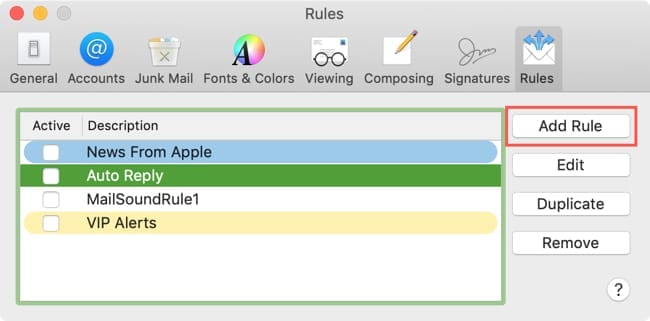 Clicca su Aggiungi regola per impostare la tua risposta fuori ufficio
Clicca su Aggiungi regola per impostare la tua risposta fuori ufficio
Successivamente, compilerai le informazioni per la tua risposta nel riquadro del Regolamento.
- Inserire una Descrizione per la regola, che è fondamentalmente il nome. Useremo “Out of Office Reply”.
- Nella casella a discesa Se selezionare Tutti .
- Sotto, scegliere Ogni messaggio nella casella a discesa Da . Questo significa che ogni singola email in arrivo riceverà la risposta automatica.
- Sotto Eseguire le seguenti azioni , selezionare Rispondere al messaggio nella casella a discesa.
- Cliccare il pulsante Testo del messaggio di risposta a destra.
- Inserite il testo di risposta automatica che desiderate nella casella che si apre.
- Cliccare OK e poi nella casella Regole cliccare OK .
.
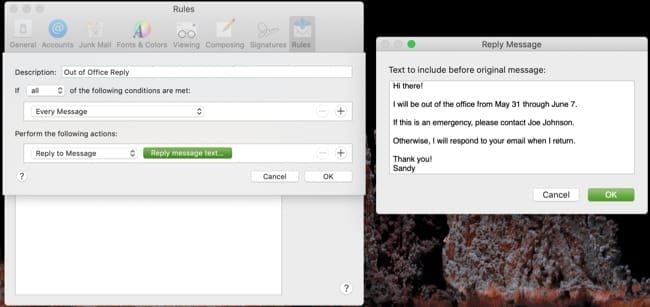 Inserite i vostri dati fuori ufficio e create il vostro messaggio di risposta.
Inserite i vostri dati fuori ufficio e create il vostro messaggio di risposta.
Riceverete quindi un messaggio che vi chiederà se desiderate applicare questa regola ai messaggi selezionati nella vostra casella di posta in arrivo. Clicca su Non applicare perché vuoi usare la risposta automatica solo una volta che sei assente e non per le email attualmente selezionate.
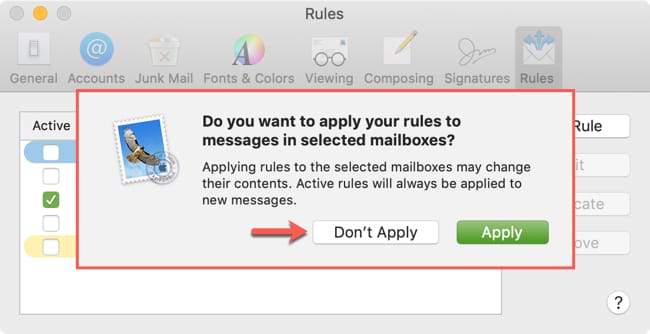 Fare clic su Non applicare la regola e le e-mail selezionate.
Fare clic su Non applicare la regola e le e-mail selezionate.
Quando siete pronti a partire e volete iniziare a usare il vostro messaggio fuori ufficio, tornate alle Mail Rules e spuntate la casella accanto alla regola che avete creato. E ricordate, quando tornate dal vostro viaggio, tornate nella stessa sezione e deselezionate la casella accanto alla vostra regola.
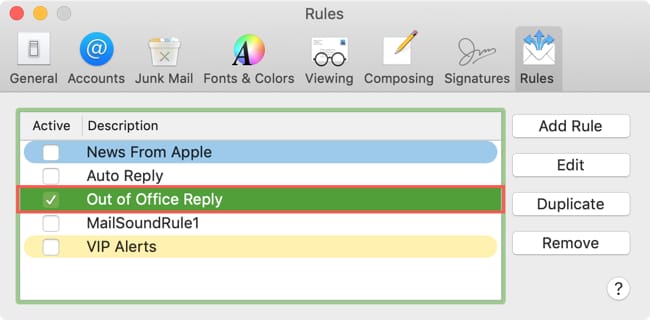 Segnate la casella accanto alla vostra regola di risposta automatica per iniziare ad usarla.
Segnate la casella accanto alla vostra regola di risposta automatica per iniziare ad usarla.
Come impostare un out of office in Apple Mail su iOS
Anche se è facile creare una risposta automatica nell’applicazione Mail su iOS, funzionerà solo con alcuni tipi di account di posta elettronica. Quindi, se avete un Mac e potete farlo lì, questo è il metodo preferito perché potete applicarlo a tutte le vostre caselle di posta elettronica.
Aprite le impostazioni sul vostro apparecchio e poi fate quanto segue per creare una risposta automatica.
- Nella schermata principale Impostazioni selezionare Password & Conti .
- Sotto Account , toccare l’account di posta elettronica per il quale si desidera impostare la risposta automatica.
- Verso il basso, toccare Risposta automatica .
- Spostare il cursore per abilitare Risposta automatica .
- Se si desidera che la risposta automatica si fermi a una determinata data e ora, toccare Data di fine e inserirla.
- Sotto Away Message , digitare il testo per la risposta.
- Opzionalmente, è possibile abilitare Messaggio esterno a distanza . In questo modo è possibile creare un messaggio diverso per i propri contatti, se lo si desidera.
- Toccare Salva in alto.
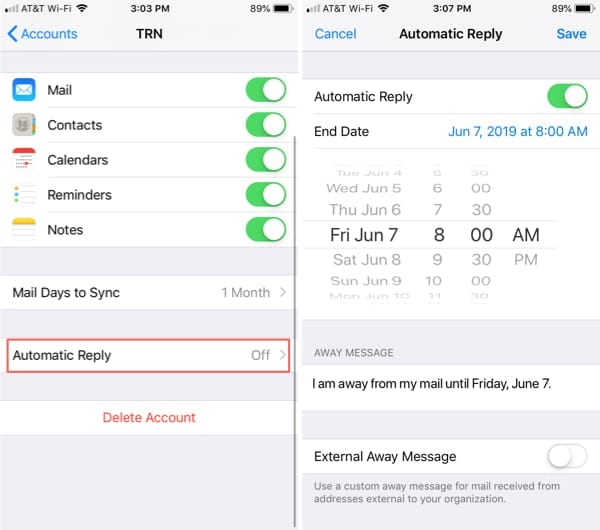 Create una risposta automatica sul vostro iPhone.
Create una risposta automatica sul vostro iPhone.
Note sulla vostra risposta automatica su iOS
- Tenete presente che una volta inserite le informazioni sopra riportate e toccate Save , la vostra risposta automatica inizierà. Quindi, se non sei ancora pronto a lasciare l’ufficio, dovresti aspettare.
- Come già detto, non vedrete l’opzione Risposta automatica per tutti i tipi di account di posta elettronica. Per esempio, se avete un account Gmail o Outlook impostato in Mail, questa funzione non è disponibile. Ma, se si dispone di un account Exchange, si dovrebbe vedere l’opzione.
- Se non si imposta una Data di fine per la risposta automatica come spiegato al punto 5 sopra, ricordarsi di tornare alle impostazioni e di spegnere la risposta al ritorno.
Non lasciate che i vostri destinatari aspettino e si chiedano
L’impostazione di un out of office per le e-mail aziendali o la risposta automatica per i messaggi personali è un modo conveniente per far sapere alle persone importanti che sanno che siete lontani.
State pensando di aprire un ufficio fuori sede in Apple Mail? Fateci sapere se lo fate e trovate utile la funzione!
<
